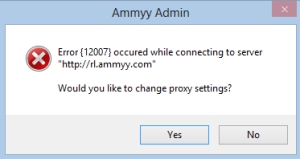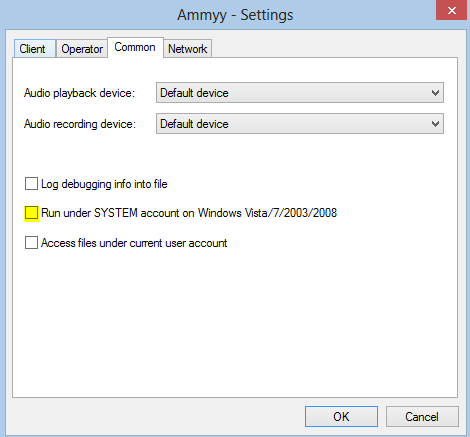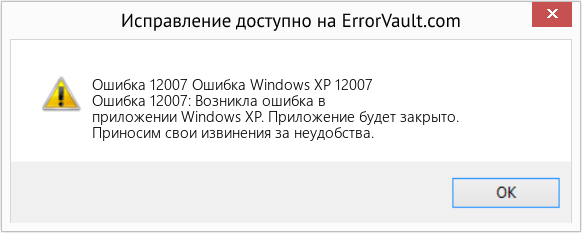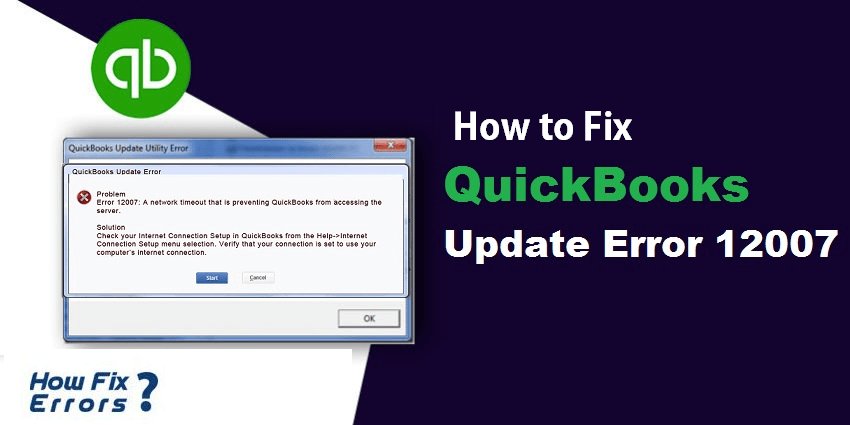Ammy Admin ошибка 12007 в Windows 8 и её решение.
Если Аmmy Аdmin не работает в windows 8.
Ошибка Error {12007} occured while connecting to server “ammyy.com”
Would you like to change proxy settings?
И так для решения данной проблемы при условии правильно настроенного фаервола и антивируса нам потребуется снять одну «галку» “Run under SYSTEM account on Windows Vista/7/2003/2008″ (запустить под системным аккаунтом Windows Vista/7/2003/2008 )
Путь- Ammyy- настройки- общее
Прочитано 21157 раз
Последнее изменение Суббота, 01 июня 2013 20:04
Ammy Admin ошибка 12007 в Windows 8 и её решение.
Если Аmmy Аdmin не работает в windows 8.
Ошибка Error {12007} occured while connecting to server “ammyy.com”
Would you like to change proxy settings?
И так для решения данной проблемы при условии правильно настроенного фаервола и антивируса нам потребуется снять одну «галку» “Run under SYSTEM account on Windows Vista/7/2003/2008″ (запустить под системным аккаунтом Windows Vista/7/2003/2008 )
Путь- Ammyy- настройки- общее
Прочитано 20132 раз
Последнее изменение Суббота, 01 июня 2013 20:04
0
1
03.08.2013, 15:56
По сообщению об ошибке похоже, что программа не может связаться со своим сервером. Возможно, этому препятствует установленный на Вашем компьютере файрвол или антивирус. Попробуйте отключить их или добавить Ammyy Admin в список исключений.
0
0
21.08.2013, 13:33
Этот вариант не проходит.И даже при полном восстановлении системы (откат)та же ошибка. Брандмауэр, антивирус уже совсем отключил
5
1
07.11.2013, 23:30
Под 7/8 виндой нужно запускать под админом и включить совместимость с виндовс хр
Лично сам пробовал
6
1
11.06.2014, 12:40
Через меню программы удалить службу, потом перезапустить программу, потом снова установить службу и запустить ее
2
1
11.10.2014, 08:11
Ammyy Admin
Error 10051 while connecting to «40 897 150/79.105.24.129~10/211/163/70» port =5931
не могу войти в комп «клиента»выдает и в ту и другую сторону эту ошибку, только меняет ID/IP? мне в выдает ошибку с ID/IP клиента, с того компа наоборот
1
0
23.10.2014, 04:31
а у меня выдает при запуске в новом окошке Error in ‘S:Ammysourcesmain../RL/RLHardwareMac.h’ #38
нажимаешь ОК, окно с ошибкой закрывается и все работает нормально… но вот только если АА закрыть, то доступа к компу нет (хотя служба АА установлена и работает), диска «S» у меня нет.
Кто-нибудь сталкивался с такой проблемой?
12
1
03.12.2014, 07:56
Посмотри галочку Автономная работа в IE если стоит сними и все должно работать такая же тема вызывает ошибку
error 2 occured while connecting to server http //rl.ammyy.com решение Галочка в IE
5
1
23.12.2014, 16:27
Error 10051 while connecting to «***» port =5931
Что делать?
9
3
20.01.2015, 20:57
error 0 0 in transporttcp2::readexact #2 у меня выскакивает такая ошибка при запуске голосового чата,подскажите что делать
7
0
01.06.2016, 10:20
Добрый день! Запускаем Ами и с обеих сторон выдает ошибку. На пару секунд я вижу экран, потом изображение пропадает и пишет — internal error occured on the remote side. Антивирусник отключен. И с моей стороны эта ошибка, и если он ко мне подключается — тоже.
5
2
23.07.2016, 20:04
Здравствуйте! При запуске Эмми Админ появляется сообщение: Error {12030} occured while connecting to server «
http://rl.ammyy.com
» т.е. фактически Эмми не определяет мой ID…..
Подскажите, как исправить ошибку?
0
0
07.04.2017, 11:31
Помоло удаление обновления IE.Все заработало!
0
0
08.05.2019, 01:32
Оказывается, такая ошибка выходит в том случае, когда на удаленном компьютере к которому нужно подключиться, отключены службы удаленного доступа
0
0
29.12.2019, 12:54
Помоло удаление обновления IE.Все заработало!
какое именно обновление?
В ответ на сообщение от Гость
#173610
Как исправить время выполнения Ошибка 12007 Ошибка Windows XP 12007
В этой статье представлена ошибка с номером Ошибка 12007, известная как Ошибка Windows XP 12007, описанная как Ошибка 12007: Возникла ошибка в приложении Windows XP. Приложение будет закрыто. Приносим свои извинения за неудобства.
О программе Runtime Ошибка 12007
Время выполнения Ошибка 12007 происходит, когда Windows XP дает сбой или падает во время запуска, отсюда и название. Это не обязательно означает, что код был каким-то образом поврежден, просто он не сработал во время выполнения. Такая ошибка появляется на экране в виде раздражающего уведомления, если ее не устранить. Вот симптомы, причины и способы устранения проблемы.
Определения (Бета)
Здесь мы приводим некоторые определения слов, содержащихся в вашей ошибке, в попытке помочь вам понять вашу проблему. Эта работа продолжается, поэтому иногда мы можем неправильно определить слово, так что не стесняйтесь пропустить этот раздел!
- Windows — ОБЩАЯ ПОДДЕРЖКА WINDOWS НЕ ВОСПРИНИМАЕТСЯ
- Windows xp — Windows XP — это графическая редакция операционной системы Microsoft для использования на персональных компьютерах
Симптомы Ошибка 12007 — Ошибка Windows XP 12007
Ошибки времени выполнения происходят без предупреждения. Сообщение об ошибке может появиться на экране при любом запуске %программы%. Фактически, сообщение об ошибке или другое диалоговое окно может появляться снова и снова, если не принять меры на ранней стадии.
Возможны случаи удаления файлов или появления новых файлов. Хотя этот симптом в основном связан с заражением вирусом, его можно отнести к симптомам ошибки времени выполнения, поскольку заражение вирусом является одной из причин ошибки времени выполнения. Пользователь также может столкнуться с внезапным падением скорости интернет-соединения, но, опять же, это не всегда так.
(Только для примера)
Причины Ошибка Windows XP 12007 — Ошибка 12007
При разработке программного обеспечения программисты составляют код, предвидя возникновение ошибок. Однако идеальных проектов не бывает, поскольку ошибки можно ожидать даже при самом лучшем дизайне программы. Глюки могут произойти во время выполнения программы, если определенная ошибка не была обнаружена и устранена во время проектирования и тестирования.
Ошибки во время выполнения обычно вызваны несовместимостью программ, запущенных в одно и то же время. Они также могут возникать из-за проблем с памятью, плохого графического драйвера или заражения вирусом. Каким бы ни был случай, проблему необходимо решить немедленно, чтобы избежать дальнейших проблем. Ниже приведены способы устранения ошибки.
Методы исправления
Ошибки времени выполнения могут быть раздражающими и постоянными, но это не совсем безнадежно, существует возможность ремонта. Вот способы сделать это.
Если метод ремонта вам подошел, пожалуйста, нажмите кнопку upvote слева от ответа, это позволит другим пользователям узнать, какой метод ремонта на данный момент работает лучше всего.
Обратите внимание: ни ErrorVault.com, ни его авторы не несут ответственности за результаты действий, предпринятых при использовании любого из методов ремонта, перечисленных на этой странице — вы выполняете эти шаги на свой страх и риск.
Метод 3 — Обновите программу защиты от вирусов или загрузите и установите последнюю версию Центра обновления Windows.
Заражение вирусом, вызывающее ошибку выполнения на вашем компьютере, необходимо немедленно предотвратить, поместить в карантин или удалить. Убедитесь, что вы обновили свою антивирусную программу и выполнили тщательное сканирование компьютера или запустите Центр обновления Windows, чтобы получить последние определения вирусов и исправить их.
Метод 1 — Закройте конфликтующие программы
Когда вы получаете ошибку во время выполнения, имейте в виду, что это происходит из-за программ, которые конфликтуют друг с другом. Первое, что вы можете сделать, чтобы решить проблему, — это остановить эти конфликтующие программы.
- Откройте диспетчер задач, одновременно нажав Ctrl-Alt-Del. Это позволит вам увидеть список запущенных в данный момент программ.
- Перейдите на вкладку «Процессы» и остановите программы одну за другой, выделив каждую программу и нажав кнопку «Завершить процесс».
- Вам нужно будет следить за тем, будет ли сообщение об ошибке появляться каждый раз при остановке процесса.
- Как только вы определите, какая программа вызывает ошибку, вы можете перейти к следующему этапу устранения неполадок, переустановив приложение.
Метод 2 — Обновите / переустановите конфликтующие программы
Использование панели управления
- В Windows 7 нажмите кнопку «Пуск», затем нажмите «Панель управления», затем «Удалить программу».
- В Windows 8 нажмите кнопку «Пуск», затем прокрутите вниз и нажмите «Дополнительные настройки», затем нажмите «Панель управления»> «Удалить программу».
- Для Windows 10 просто введите «Панель управления» в поле поиска и щелкните результат, затем нажмите «Удалить программу».
- В разделе «Программы и компоненты» щелкните проблемную программу и нажмите «Обновить» или «Удалить».
- Если вы выбрали обновление, вам просто нужно будет следовать подсказке, чтобы завершить процесс, однако, если вы выбрали «Удалить», вы будете следовать подсказке, чтобы удалить, а затем повторно загрузить или использовать установочный диск приложения для переустановки. программа.
Использование других методов
- В Windows 7 список всех установленных программ можно найти, нажав кнопку «Пуск» и наведя указатель мыши на список, отображаемый на вкладке. Вы можете увидеть в этом списке утилиту для удаления программы. Вы можете продолжить и удалить с помощью утилит, доступных на этой вкладке.
- В Windows 10 вы можете нажать «Пуск», затем «Настройка», а затем — «Приложения».
- Прокрутите вниз, чтобы увидеть список приложений и функций, установленных на вашем компьютере.
- Щелкните программу, которая вызывает ошибку времени выполнения, затем вы можете удалить ее или щелкнуть Дополнительные параметры, чтобы сбросить приложение.
Метод 4 — Переустановите библиотеки времени выполнения
Вы можете получить сообщение об ошибке из-за обновления, такого как пакет MS Visual C ++, который может быть установлен неправильно или полностью. Что вы можете сделать, так это удалить текущий пакет и установить новую копию.
- Удалите пакет, выбрав «Программы и компоненты», найдите и выделите распространяемый пакет Microsoft Visual C ++.
- Нажмите «Удалить» в верхней части списка и, когда это будет сделано, перезагрузите компьютер.
- Загрузите последний распространяемый пакет от Microsoft и установите его.
Метод 5 — Запустить очистку диска
Вы также можете столкнуться с ошибкой выполнения из-за очень нехватки свободного места на вашем компьютере.
- Вам следует подумать о резервном копировании файлов и освобождении места на жестком диске.
- Вы также можете очистить кеш и перезагрузить компьютер.
- Вы также можете запустить очистку диска, открыть окно проводника и щелкнуть правой кнопкой мыши по основному каталогу (обычно это C
- Щелкните «Свойства», а затем — «Очистка диска».
Метод 6 — Переустановите графический драйвер
Если ошибка связана с плохим графическим драйвером, вы можете сделать следующее:
- Откройте диспетчер устройств и найдите драйвер видеокарты.
- Щелкните правой кнопкой мыши драйвер видеокарты, затем нажмите «Удалить», затем перезагрузите компьютер.
Метод 7 — Ошибка выполнения, связанная с IE
Если полученная ошибка связана с Internet Explorer, вы можете сделать следующее:
- Сбросьте настройки браузера.
- В Windows 7 вы можете нажать «Пуск», перейти в «Панель управления» и нажать «Свойства обозревателя» слева. Затем вы можете перейти на вкладку «Дополнительно» и нажать кнопку «Сброс».
- Для Windows 8 и 10 вы можете нажать «Поиск» и ввести «Свойства обозревателя», затем перейти на вкладку «Дополнительно» и нажать «Сброс».
- Отключить отладку скриптов и уведомления об ошибках.
- В том же окне «Свойства обозревателя» можно перейти на вкладку «Дополнительно» и найти пункт «Отключить отладку сценария».
- Установите флажок в переключателе.
- Одновременно снимите флажок «Отображать уведомление о каждой ошибке сценария», затем нажмите «Применить» и «ОК», затем перезагрузите компьютер.
Если эти быстрые исправления не работают, вы всегда можете сделать резервную копию файлов и запустить восстановление на вашем компьютере. Однако вы можете сделать это позже, когда перечисленные здесь решения не сработают.
Другие языки:
How to fix Error 12007 (Windows XP Error 12007) — Error 12007: Windows XP has encountered a problem and needs to close. We are sorry for the inconvenience.
Wie beheben Fehler 12007 (Windows XP-Fehler 12007) — Fehler 12007: Windows XP hat ein Problem festgestellt und muss geschlossen werden. Wir entschuldigen uns für die Unannehmlichkeiten.
Come fissare Errore 12007 (Errore 12007 di Windows XP) — Errore 12007: Windows XP ha riscontrato un problema e deve essere chiuso. Ci scusiamo per l’inconveniente.
Hoe maak je Fout 12007 (Windows XP-fout 12007) — Fout 12007: Windows XP heeft een probleem ondervonden en moet worden afgesloten. Excuses voor het ongemak.
Comment réparer Erreur 12007 (Erreur Windows XP 12007) — Erreur 12007 : Windows XP a rencontré un problème et doit se fermer. Nous sommes désolés du dérangement.
어떻게 고치는 지 오류 12007 (Windows XP 오류 12007) — 오류 12007: Windows XP에 문제가 발생해 닫아야 합니다. 불편을 드려 죄송합니다.
Como corrigir o Erro 12007 (Erro 12007 do Windows XP) — Erro 12007: O Windows XP encontrou um problema e precisa fechar. Lamentamos o inconveniente.
Hur man åtgärdar Fel 12007 (Windows XP fel 12007) — Fel 12007: Windows XP har stött på ett problem och måste avslutas. Vi är ledsna för besväret.
Jak naprawić Błąd 12007 (Błąd Windows XP 12007) — Błąd 12007: system Windows XP napotkał problem i musi zostać zamknięty. Przepraszamy za niedogodności.
Cómo arreglar Error 12007 (Error 12007 de Windows XP) — Error 12007: Windows XP ha detectado un problema y debe cerrarse. Lamentamos las molestias.
Об авторе: Фил Харт является участником сообщества Microsoft с 2010 года. С текущим количеством баллов более 100 000 он внес более 3000 ответов на форумах Microsoft Support и создал почти 200 новых справочных статей в Technet Wiki.
Следуйте за нами:
Последнее обновление:
03/09/22 01:05 : Пользователь Android проголосовал за то, что метод восстановления 3 работает для него.
Рекомендуемый инструмент для ремонта:
Этот инструмент восстановления может устранить такие распространенные проблемы компьютера, как синие экраны, сбои и замораживание, отсутствующие DLL-файлы, а также устранить повреждения от вредоносных программ/вирусов и многое другое путем замены поврежденных и отсутствующих системных файлов.
ШАГ 1:
Нажмите здесь, чтобы скачать и установите средство восстановления Windows.
ШАГ 2:
Нажмите на Start Scan и позвольте ему проанализировать ваше устройство.
ШАГ 3:
Нажмите на Repair All, чтобы устранить все обнаруженные проблемы.
СКАЧАТЬ СЕЙЧАС
Совместимость
Требования
1 Ghz CPU, 512 MB RAM, 40 GB HDD
Эта загрузка предлагает неограниченное бесплатное сканирование ПК с Windows. Полное восстановление системы начинается от $19,95.
ID статьи: ACX013318RU
Применяется к: Windows 10, Windows 8.1, Windows 7, Windows Vista, Windows XP, Windows 2000
Совет по увеличению скорости #42
Работайте быстрее с блокировщиком рекламы:
Легко удаляйте навязчивую и надоедливую рекламу с помощью плагина блокировки рекламы. Он может легко интегрироваться в ваш браузер. Помимо ускорения просмотра, это также может избавить вас от необходимости смотреть видеообъявление или слушать автоматически воспроизводимый звуковой сигнал.
Нажмите здесь, чтобы узнать о другом способе ускорения работы ПК под управлением Windows
| Номер ошибки: | Ошибка 12007 | |
| Название ошибки: | Windows XP Error 12007 | |
| Описание ошибки: | Ошибка 12007: Возникла ошибка в приложении Windows XP. Приложение будет закрыто. Приносим извинения за неудобства. | |
| Разработчик: | Microsoft Corporation | |
| Программное обеспечение: | Windows XP | |
| Относится к: | Windows XP, Vista, 7, 8, 10, 11 |
Сводка «Windows XP Error 12007
Эксперты обычно называют «Windows XP Error 12007» «ошибкой времени выполнения». Когда дело доходит до Windows XP, инженеры программного обеспечения используют арсенал инструментов, чтобы попытаться сорвать эти ошибки как можно лучше. К сожалению, некоторые критические проблемы, такие как ошибка 12007, часто могут быть упущены из виду.
После первоначального выпуска пользователи Windows XP могут столкнуться с сообщением «Windows XP Error 12007» во время запуска программы. Когда это происходит, конечные пользователи могут сообщить Microsoft Corporation о наличии ошибок «Windows XP Error 12007». Затем Microsoft Corporation исправляет эти дефектные записи кода и сделает обновление доступным для загрузки. Поэтому, когда вы сталкиваетесь с запросом на обновление Windows XP, это обычно связано с тем, что это решение для исправления ошибки 12007 и других ошибок.
Сбой устройства или Windows XP обычно может проявляться с «Windows XP Error 12007» в качестве проблемы во время выполнения. Рассмотрим распространенные причины ошибок ошибки 12007 во время выполнения:
Ошибка 12007 Crash — она называется «Ошибка 12007», когда программа неожиданно завершает работу во время работы (во время выполнения). Эти ошибки обычно возникают, когда входы Windows XP не могут быть правильно обработаны, или они смущены тем, что должно быть выведено.
Утечка памяти «Windows XP Error 12007» — Когда Windows XP обнаруживает утечку памяти, операционная система постепенно работает медленно, поскольку она истощает системные ресурсы. Возможные причины включают сбой Microsoft Corporation для девыделения памяти в программе или когда плохой код выполняет «бесконечный цикл».
Ошибка 12007 Logic Error — логическая ошибка Windows XP возникает, когда она производит неправильный вывод, несмотря на то, что пользователь предоставляет правильный ввод. Это происходит, когда исходный код Microsoft Corporation вызывает уязвимость при обработке информации.
Windows XP Error 12007 проблемы часто являются результатом отсутствия, удаления или случайного перемещения файла из исходного места установки Windows XP. Большую часть проблем, связанных с данными файлами, можно решить посредством скачивания и установки последней версии файла Microsoft Corporation. Кроме того, некоторые ошибки Windows XP Error 12007 могут возникать по причине наличия неправильных ссылок на реестр. По этой причине для очистки недействительных записей рекомендуется выполнить сканирование реестра.
Классические проблемы Windows XP Error 12007
Обнаруженные проблемы Windows XP Error 12007 с Windows XP включают:
- «Ошибка приложения Windows XP Error 12007.»
- «Ошибка программного обеспечения Win32: Windows XP Error 12007»
- «Возникла ошибка в приложении Windows XP Error 12007. Приложение будет закрыто. Приносим извинения за неудобства.»
- «Файл Windows XP Error 12007 не найден.»
- «Отсутствует файл Windows XP Error 12007.»
- «Проблема при запуске приложения: Windows XP Error 12007. «
- «Windows XP Error 12007 не выполняется. «
- «Windows XP Error 12007 выйти. «
- «Неверный путь к приложению: Windows XP Error 12007.»
Эти сообщения об ошибках Microsoft Corporation могут появляться во время установки программы, в то время как программа, связанная с Windows XP Error 12007 (например, Windows XP) работает, во время запуска или завершения работы Windows, или даже во время установки операционной системы Windows. Документирование проблем Windows XP Error 12007 в Windows XP является ключевым для определения причины проблем с электронной Windows и сообщения о них в Microsoft Corporation.
Эпицентры Windows XP Error 12007 Головные боли
Проблемы Windows XP и Windows XP Error 12007 возникают из отсутствующих или поврежденных файлов, недействительных записей реестра Windows и вредоносных инфекций.
В частности, проблемы с Windows XP Error 12007, вызванные:
- Недопустимый Windows XP Error 12007 или поврежденный раздел реестра.
- Вирус или вредоносное ПО, повреждающее Windows XP Error 12007.
- Windows XP Error 12007 ошибочно удален или злонамеренно программным обеспечением, не связанным с приложением Windows XP.
- Другое программное обеспечение, конфликтующее с Windows XP, Windows XP Error 12007 или общими ссылками.
- Windows XP (Windows XP Error 12007) поврежден во время загрузки или установки.
Продукт Solvusoft
Загрузка
WinThruster 2022 — Проверьте свой компьютер на наличие ошибок.
Совместима с Windows 2000, XP, Vista, 7, 8, 10 и 11
Установить необязательные продукты — WinThruster (Solvusoft) | Лицензия | Политика защиты личных сведений | Условия | Удаление
I’ve been using Ammyy Admin for a while now, but since I’ve upgraded to Windows 8.1, the program seems to fail it’s initial connection. same is for Windows 8.
It keeps popping out an error:
Error {12007} occured while connecting to server “http://rl.ammyy.com”
Would you like to change proxy settings?
To solve this, open the Ammyy Admin setting menu and un-check “Run under SYSTEM account on Windows Vista/7/2003/2008″ check-box.
After Applying this settings Restart Amnyy. This time your face should be filled up with smile. 
Skip to content
Hi again,
I’ve been using Ammyy Admin to support family members and friends for a while now, but since I’ve upgraded to Windows 8, the program seems to fail it’s initial connection to it’s public servers upon start up.
It keeps popping out an error window:
Error {12007} occured while connecting to server “http://rl.ammyy.com”
Would you like to change proxy settings?
To solve this, just open the Ammyy Admin setting menu and un-check the “Run under SYSTEM account on Windows Vista/7/2003/2008” check-box.
hope you find this useful.
ilantz
Table of Contents
If you see the “Resolve HTTP Error 12007” message, the following guide will help you.
Approved
The software to fix your PC is just a click away — download it now.
Go to Start> Run, type cmd but press Enter.In the Command Prompt window, type netsh int ip recast c: reset.log and press Enter.Reboot your computer.
TCP / IP stack repair options are used for Windows XP withSP2 / SP3.
Launch, launch, CMD to unlock command line:
In the Command Rapid window that opens, enter the following commands:
Note. For important commands, enter only bold text.
Reset TCP / IP stack to default settings, tag: netsh int ip Adjust reset.log
Reset WINSOCK records to default, sort: netsh winsock reset catalog
- COM + Event System (for WZC issues)
- Computer browser
- DHCP Client
- DNS Client
- Network Connections
- Finding your location on the network
- Remote Procedure Call (RPC)
- Server
- TCP / IP Netbios Help
- Wireless Zero (WLAN configurations in XP design)
- WLAN Auto Config (WLAN Vista Configurations)
- Place of work
Note. You can check the services in the Control Panel, Administration, Services.
Find out what type of program or application is causing QuickBooks Article Error 12007 and download updates. You should speak with a professional if you cannot completely find the application causing this error. You can then configure your firewall and Internet settings in the QuickBooks Management Utility.
All of these services must be started and their startup type must be programmable (or possibly manual).
If the service is not currently running, its public properties are also dependencies. Review the dependencies together to find out which one might prevent the service from starting.It is also recommended that you review the incident record below as it may indicate that an error has occurred.
While holding the Windows key, press R, then type CMD (COMMAND for W98 / WME) to open any command prompt:
In the command line that opens, enter the commands corresponding to the Enter key:
Approved
The ASR Pro repair tool is the solution for a Windows PC that’s running slowly, has registry issues, or is infected with malware. This powerful and easy-to-use tool can quickly diagnose and fix your PC, increasing performance, optimizing memory, and improving security in the process. Don’t suffer from a sluggish computer any longer — try ASR Pro today!
NOTE: For items denoted below in red with <>, see the comments provided here for the actual information content, these companies override the value of the most recent output of the IPCONFIG command!
Right-click it in the command window and choose Select All, then press Enter to copy the content to the clipboard.
Paste the results into your post here.
is your computer’s IP address in the IPCONFIG direction indicated above.
is the IP address of our default gateway obtained with the above IPCONFIG command.
Click Internet Connections> Run the troubleshooter.Click Network adapters> Run the troubleshooter.Click Hardware and Peripherals> Troubleshoot.
– The IP address is focused on the first (or only) DNS server work obtained from my IPCONFIG command above.
If you are on a computerWithout linking to a network website, use a floppy disk, USB stick, perhaps a CD-RW disc to simply transfer it as a text file with the information to be inserted here.
HELP FILE
Why Am I Shouting “Error 12007”?
Download Outbyte PC Repair Product. For more information on Outbyte; Removal instructions; EULA; Privacy Policy.Install and unload the application.Click the Scan Now icon to find problems and anomalies.Click the Fix All buttons to fix one of our problems.
Error 12007 means that the server name could not be determined, or possibly an address. Usually, if you encounter this error during startup or when you join a session, it is always related to the security of the networked computer.
Check Your Firewall’s Authorization List
If you or your personal business uses a firewall permission list to restrict network access to only certain e-commerce sites or software, check out our article to make sure there is no permission list. Missing and what service do you choose to be capable of.
Install MSI Or DMG
Domain Admins can install GoToWebinar using MSI anddo DMG and run the mobile app as administrator to ensure smooth sharing.
REFERENCE
Why Am I Getting Error 12007?
Error 12007 means that the server name or administration could not be resolved. If this error occurs at startup as well as when connecting to a session, it is still related to network security.
Check Individual Firewall Authorization List
If you or your company has a firewall permission list to restrict network access to only certain websites or packages, see our article to make sure the permission list is not available. is not currently available and the service you are connecting to can be created.
Install As MSI Or DMG
Domain Admins can install GoToWebinar via MSI DMG or just launchhost the application as an administrator to ensure proper sharing.
The software to fix your PC is just a click away — download it now.